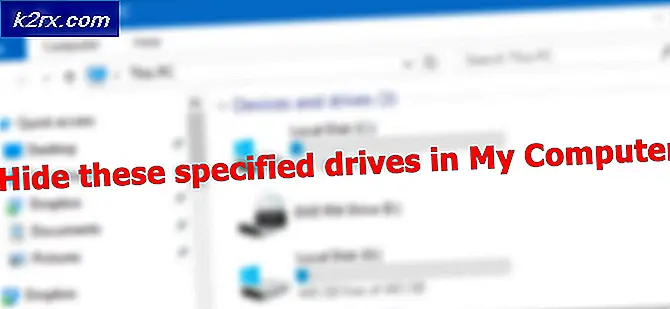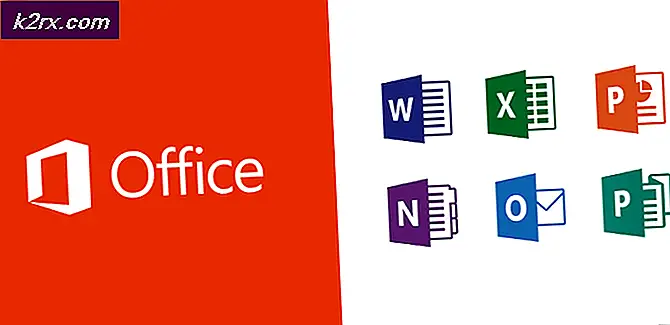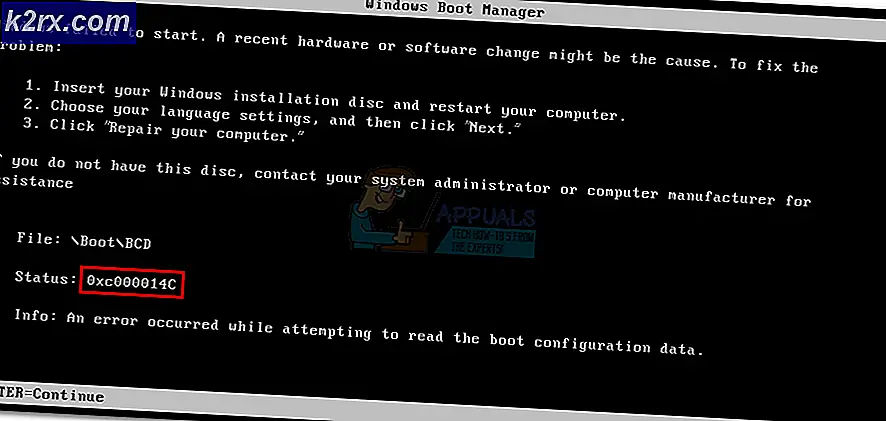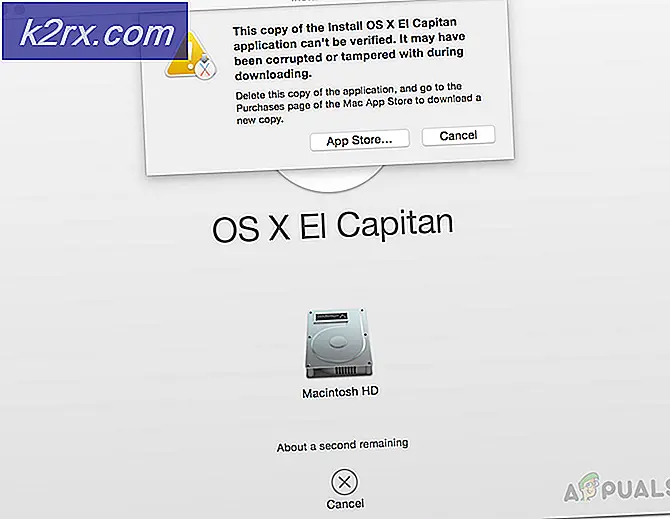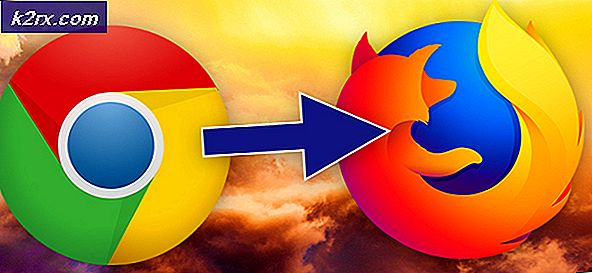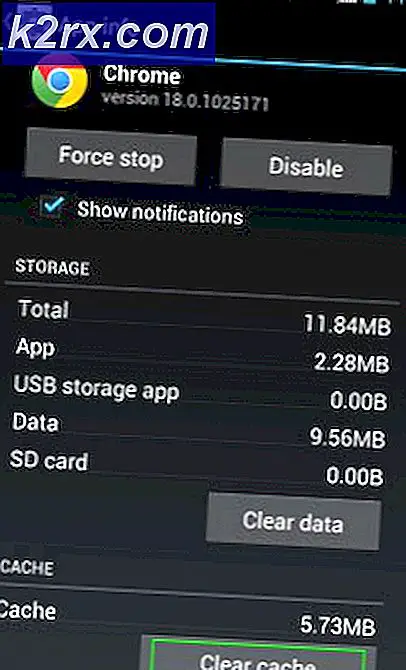Cách phát video bằng VLC trên Chromebook
Nếu bạn đã sống với Chromebook một thời gian, bạn biết rằng việc phát các tệp video có định dạng khác nhau có phụ đề không phải là một nhiệm vụ đơn giản. Nghe thật lố bịch, trình phát video gốc trên Chrome OS không hỗ trợ thêm các tệp phụ đề. Ngoài ra, nó chỉ hỗ trợ một số giới hạn của codec âm thanh và video, do đó rất có thể là nó có thể không có khả năng chạy nhiều phim tải xuống của bạn. Xem video trên Chromebook là một mớ hỗn độn, nhưng với một vài ứng dụng và tinh chỉnh, có thể thực hiện được. Dưới đây là các sự cố khác nhau với video trên Chrome OS và cách giải quyết chúng.
Thêm phụ đề vào video
Vì Chrome OS không hỗ trợ thêm phụ đề cho trình phát video gốc, nên chúng tôi sẽ phải tải xuống một ứng dụng khác từ Cửa hàng Chrome trực tuyến, được gọi là Phụ đề phát video. Sau khi cài đặt nó từ cửa hàng, bạn có thể tìm thấy nó trong ngăn kéo ứng dụng có thể truy cập bằng cách nhấn nút 'Tìm kiếm' chuyên dụng trên bàn phím Chromebook hoặc nút hình tròn ở đầu thanh điều hướng của bạn.
Mở trình phát video, trình phát sẽ có bảng điều khiển ở dưới cùng.
Để mở video mong muốn của bạn, hãy nhấp vào biểu tượng đầu tiên (mũi tên hướng lên) trong bảng điều khiển. Nó sẽ đưa bạn đến ứng dụng tệp của bạn và nhắc bạn chọn tệp để mở. Tìm tệp video của bạn và nhấp vào 'Mở'. Video của bạn sau đó sẽ được tải và sẵn sàng phát.
Bây giờ cho phụ đề. Ở bên phải của bảng điều khiển, bạn sẽ thấy tùy chọn 'CC'. Khi bạn di chuột qua nó, bạn sẽ thấy một cửa sổ bật lên với các tùy chọn bổ sung.
Bạn có thể chọn nhập tệp phụ đề mà bạn đã tải xuống hoặc tự động tải xuống tệp từ internet.
Để nhập tệp phụ đề được lưu trữ cục bộ, hãy nhấp vào mũi tên chỉ lên trên trong trình đơn tùy chọn và mở tệp mong muốn của bạn từ ứng dụng Tệp bật lên.
Để tự động tải xuống phụ đề cho tệp phương tiện của bạn, hãy nhấn nút đám mây có mũi tên tải xuống. Videplayer phụ đề sau đó sẽ tìm phụ đề cho tệp phương tiện của bạn và tải chúng xuống tự động. Nó cũng sẽ nhập tệp vào trình phát, vì vậy bạn có phụ đề trong trình phát đa phương tiện mà không gặp bất kỳ sự phức tạp nào. Tôi đã sử dụng tính năng này trong một thời gian dài và nó hoạt động như một sự quyến rũ,
Chơi tập tin AVI
Tệp AVI luôn là vấn đề đối với người dùng Chromebook. Trình phát video gốc trên Chrome OS không thể phát chúng đúng cách và Trình phát video phụ đề không hỗ trợ chúng. Rất may, có những người chơi video khác đến để giải cứu. Để phát tệp AVI, bạn có thể tải xuống Trình phát video H 265 / HEVC từ Cửa hàng Chrome trực tuyến.
Ở góc dưới cùng bên trái của trình phát, bạn sẽ phát hiện nút 'Mở'.
Mẹo CHUYÊN NGHIỆP: Nếu vấn đề xảy ra với máy tính của bạn hoặc máy tính xách tay / máy tính xách tay, bạn nên thử sử dụng phần mềm Reimage Plus có thể quét các kho lưu trữ và thay thế các tệp bị hỏng và bị thiếu. Điều này làm việc trong hầu hết các trường hợp, nơi vấn đề được bắt nguồn do một tham nhũng hệ thống. Bạn có thể tải xuống Reimage Plus bằng cách nhấp vào đâyKhi bạn nhấp vào nó, ứng dụng Tệp sẽ mở ra nhắc bạn chọn tệp, nhưng các tệp AVI không hiển thị trong các tệp được liệt kê theo mặc định. Để hiển thị tệp AVI, hãy chuyển đến góc dưới cùng bên trái của ứng dụng Tệp bật lên và chuyển từ 'Tệp Phim' thành 'Tất cả Tệp'.
Sau đó bạn sẽ thấy tập tin AVI của bạn được liệt kê, và bạn có thể mở nó để chơi nó liền mạch. Tuy nhiên, trình phát này không hỗ trợ phụ đề. Do đó, không có cách nào dễ dàng để phát tệp AVI với phụ đề trên Chromebook. Xem xét rằng hầu hết các bộ phim cũ hơn là các tập tin AVI, đây không phải là một vấn đề không đáng kể, và là một lỗ hổng khá lớn trên Chrome OS. Hy vọng rằng, cuối cùng Google sẽ thêm hỗ trợ cho các tính năng cần thiết này. Cho đến lúc đó, nếu bạn thực sự muốn nỗ lực, có một cách để tải VLC, trình phát đa phương tiện phổ biến nhất chạy trên Chromebook của bạn.
Nhận VLC trên Chromebook của bạn
Đầu tiên, cần làm rõ nhiều - Có một phiên bản VLC có sẵn trên Cửa hàng Chrome trực tuyến ngay bây giờ, nhưng đây không phải là phiên bản VLC trên máy tính để bàn thực tế. Ứng dụng Android VLC đã được chuyển sang Chrome OS. Tuy nhiên, VLC được chuyển này không thể làm bất cứ điều gì mà những người chơi khác được liệt kê ở trên không thể làm được. Nó không thể nhập phụ đề và thường xuyên gặp sự cố. Tin vui là bạn có thể nhận được VLC thực, đầy đủ năng lượng trên Chromebook của mình, bằng cách cài đặt một bản phân phối Linux trên đó và chạy VLC trên Linux.
Trước tiên, hãy cài đặt bản phân phối Linux trên Chromebook của bạn. Bạn có thể sử dụng hướng dẫn này để làm theo các bước dễ dàng để cài đặt Ubuntu trên Chromebook của mình. Khi bạn đã thiết lập và chạy Ubuntu, hãy đi tới thiết bị đầu cuối Chrome OS bằng cách nhấn Ctrl + Alt + T bên trong Chrome. Trên thiết bị đầu cuối, gõ lệnh 'shell' và nhấn Enter.
Sau đó, sao chép dán các lệnh này vào thiết bị đầu cuối
sudo apt-get update
sudo apt-get cài đặt vlc
VLC sẽ được tải xuống và cài đặt trên hệ thống của bạn, và bạn sẽ có thể truy cập nó từ thư mục ứng dụng Ubuntu.
Bây giờ bạn có thể sử dụng VLC cho tất cả các nhu cầu đặc biệt của bạn khi nói đến phát lại. VLC là trình phát phương tiện tốt nhất khi nói đến khả năng tương thích và chức năng. Do đó, sẽ không cần phải lo lắng về các tệp phương tiện khi bạn đã chạy tệp trên Chromebook của mình.
Trong khi hầu hết mọi người sẽ tìm thấy nó đủ để có được phụ đề Videoplayer hoặc H 265 / HEVC chơi, VLC trên Linux vẫn có thể được chạy cho những người cần một giải pháp mạnh mẽ hơn. Tuy nhiên, việc xem video trên Chromebook vẫn chưa được sắp xếp và Google đã làm việc cho Chrome OS. Miễn là Chrome OS không có giải pháp đơn giản tất cả-trong-một để phát lại phương tiện, nó sẽ không thể cạnh tranh được với Windows và Mac OS.
Mẹo CHUYÊN NGHIỆP: Nếu vấn đề xảy ra với máy tính của bạn hoặc máy tính xách tay / máy tính xách tay, bạn nên thử sử dụng phần mềm Reimage Plus có thể quét các kho lưu trữ và thay thế các tệp bị hỏng và bị thiếu. Điều này làm việc trong hầu hết các trường hợp, nơi vấn đề được bắt nguồn do một tham nhũng hệ thống. Bạn có thể tải xuống Reimage Plus bằng cách nhấp vào đây